Come aggiungere le spese di spedizione in WooCommerce: una guida per principianti
Pubblicato: 2023-07-13Se gestisci un negozio online utilizzando WooCommerce, uno degli aspetti più importanti della tua attività è la spedizione. La spedizione non è solo un fattore di costo per te, ma anche un fattore chiave per la soddisfazione e la fedeltà dei tuoi clienti.
Tuttavia, l'impostazione delle opzioni di spedizione in WooCommerce può creare confusione e travolgente, soprattutto se sei nuovo nell'e-commerce. Ci sono così tante variabili e scelte da considerare, come zone di spedizione, metodi, tariffe, commissioni, classi e altro.
Ecco perché abbiamo creato questa guida per principianti per aiutarti a capire come aggiungere le spese di spedizione in WooCommerce. Spiegheremo i diversi tipi di metodi di spedizione che puoi utilizzare, come configurarli e come offrire la migliore esperienza di spedizione ai tuoi clienti.
Sommario
Quali sono i metodi di spedizione di WooCommerce?
I metodi di spedizione di WooCommerce sono i modi in cui puoi addebitare ai tuoi clienti la spedizione dei loro ordini. WooCommerce viene fornito con alcuni metodi di spedizione integrati che puoi utilizzare immediatamente oppure puoi utilizzare i plug-in per aggiungere più opzioni e funzionalità.
I metodi di spedizione predefiniti di WooCommerce sono:
- Spedizione forfettaria : questo è un metodo semplice che ti consente di addebitare un importo fisso per la spedizione, indipendentemente dalla destinazione, dal peso o dalle dimensioni dell'ordine. Ad esempio, puoi addebitare $ 5 per la spedizione ovunque negli Stati Uniti.
- Tariffa tabella di spedizione : questo è un metodo più flessibile che consente di addebitare importi diversi per la spedizione in base a vari fattori, come la destinazione, il peso, le dimensioni, la quantità o il valore dell'ordine. Ad esempio, puoi addebitare $ 10 per ordini inferiori a $ 50, $ 5 per ordini tra $ 50 e $ 100 e la spedizione gratuita per ordini superiori a $ 100.
- Spedizione per articolo : questo è un metodo che ti consente di addebitare una tariffa di spedizione per ogni articolo nell'ordine. Ad esempio, puoi addebitare $ 2 per ogni maglietta e $ 3 per ogni paio di jeans.
- Spedizione gratuita : questo è un metodo che ti consente di offrire la spedizione gratuita ai tuoi clienti, come opzione predefinita o come offerta condizionale basata su determinati criteri, come un importo minimo dell'ordine o un codice coupon. Ad esempio, puoi offrire la spedizione gratuita su tutti gli ordini o solo su ordini superiori a $ 75 con il codice FREESHIP.
Puoi anche aggiungere più metodi di spedizione a ciascuna zona di spedizione, in modo che i tuoi clienti possano scegliere l'opzione più adatta a loro. Ad esempio, puoi offrire opzioni di spedizione forfettarie e gratuite ai tuoi clienti nella stessa zona.
Come impostare le zone di spedizione di WooCommerce
Prima di poter configurare i tuoi metodi di spedizione WooCommerce, devi impostare le tue zone di spedizione WooCommerce. Le zone di spedizione sono aree geografiche in cui spedisci i tuoi prodotti. Puoi creare diverse zone di spedizione in base a paesi, stati, codici postali o continenti.
Per impostare le zone di spedizione di WooCommerce, vai su WooCommerce > Impostazioni > Spedizione e fai clic su Aggiungi zona di spedizione :
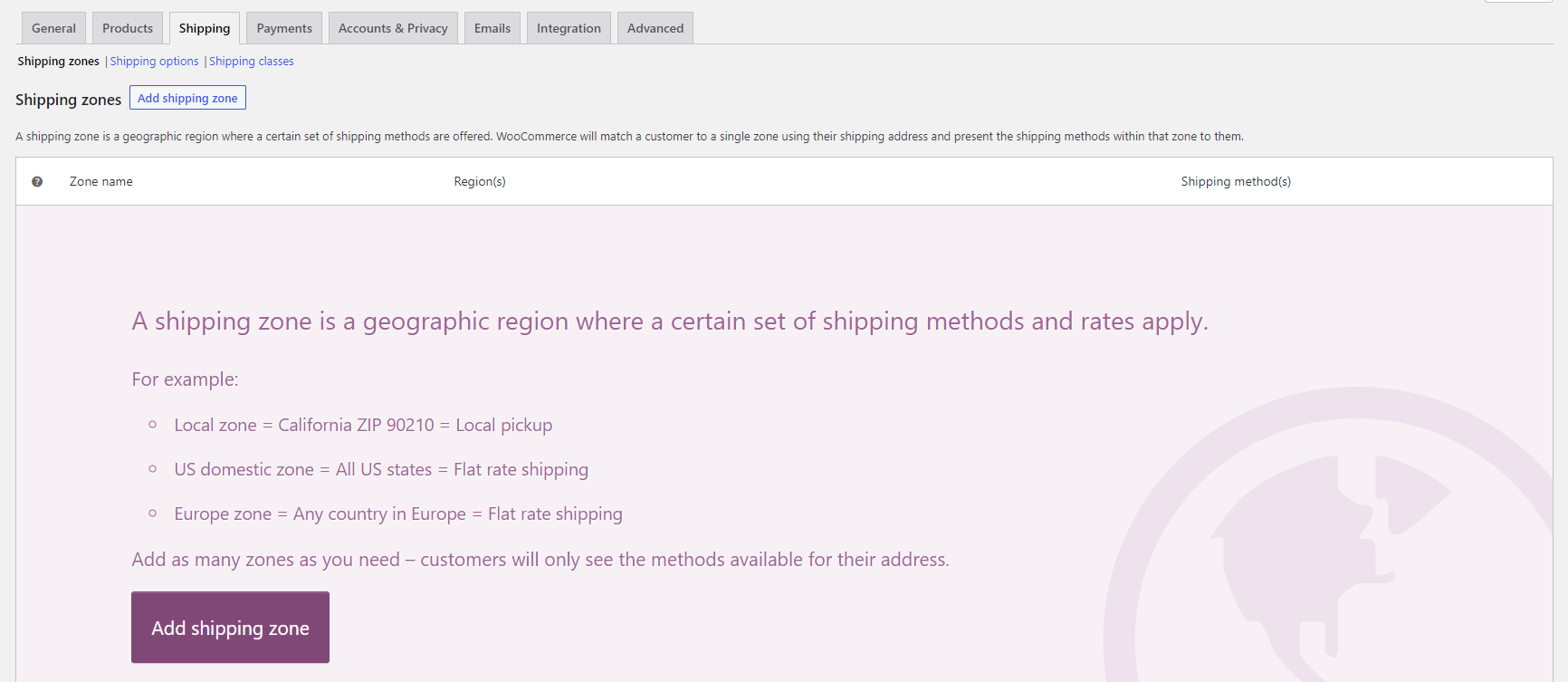
Qui puoi inserire un nome per la tua zona (come Stati Uniti o Europa) e selezionare le regioni che vi appartengono. Puoi anche trascinare e rilasciare le zone per modificarne l'ordine di priorità.
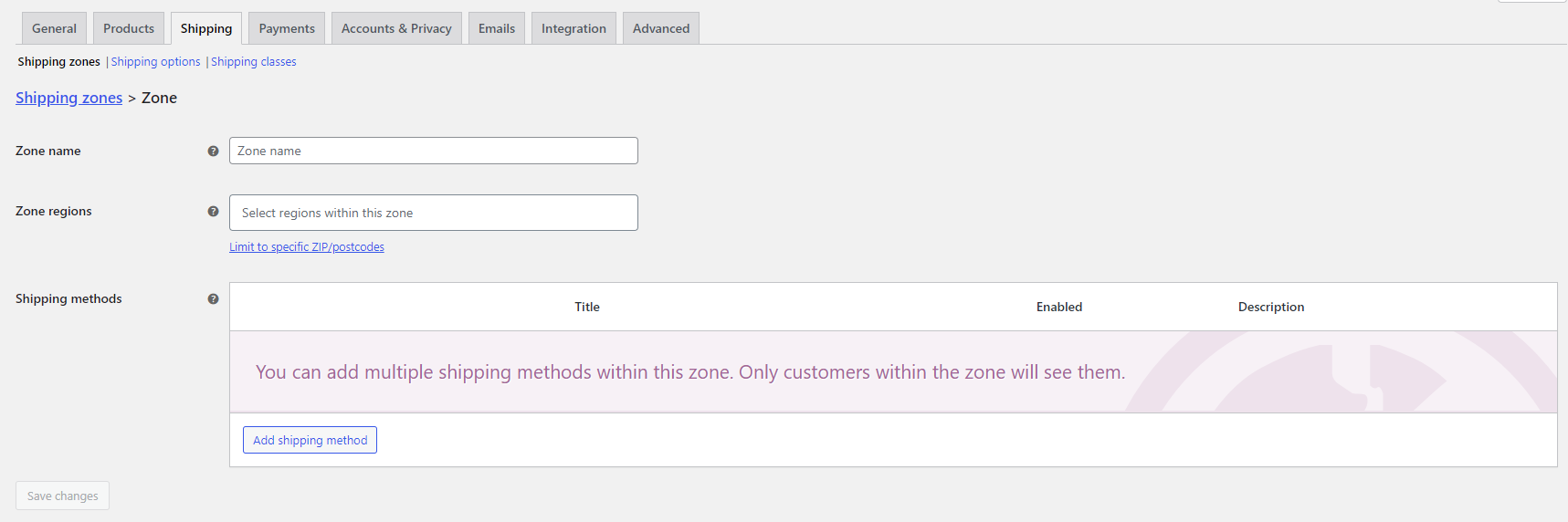
Dopo aver creato le tue zone, devi aggiungere i metodi di spedizione a ciascuna zona. Per fare ciò, fai clic su Aggiungi metodo di spedizione e seleziona il metodo che desideri utilizzare:

Dopo aver aggiunto un metodo, puoi fare clic su Modifica per configurarne le impostazioni. Ad esempio, se scegli Tariffa forfettaria come metodo, puoi inserire il costo della spedizione nel campo Costo:
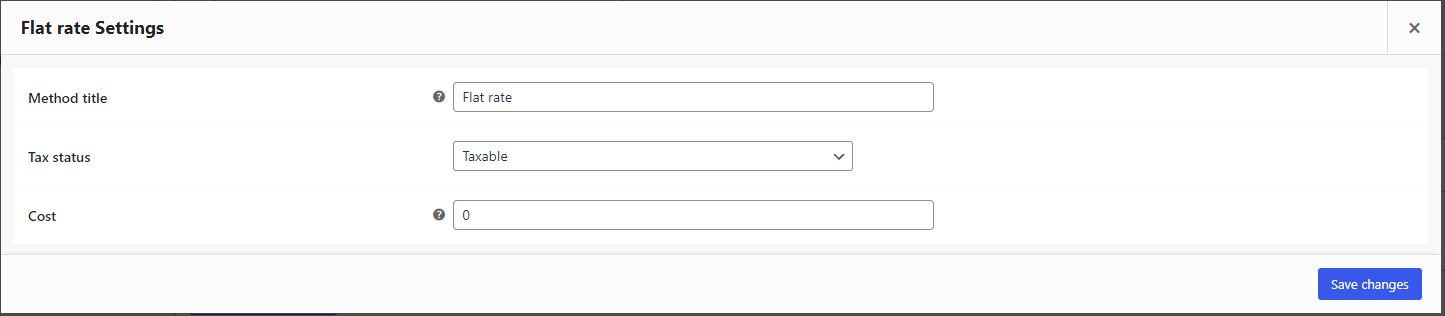

Puoi anche utilizzare segnaposto e formule per calcolare i costi dinamici in base a fattori come il peso o la quantità. Ad esempio, se desideri addebitare $ 5 più $ 1 per kg di peso, puoi inserire 5 + [qty] * [fee] nel campo Cost e inserire 1 nel campo Fee.
Puoi ripetere questo processo per ogni zona e metodo che desideri utilizzare. Puoi anche abilitare o disabilitare ciascun metodo attivando l'interruttore accanto ad esso.
Come aggiungere classi di spedizione in WooCommerce
Un altro modo per personalizzare i costi di spedizione di WooCommerce è utilizzare le classi di spedizione. Le classi di spedizione sono gruppi di prodotti con caratteristiche o requisiti di spedizione simili. Ad esempio, puoi creare una classe di spedizione per articoli pesanti, articoli fragili o articoli di grandi dimensioni.
Per creare una classe di spedizione, vai su WooCommerce > Impostazioni > Spedizione > Classi di spedizione e fai clic su Aggiungi classe di spedizione:
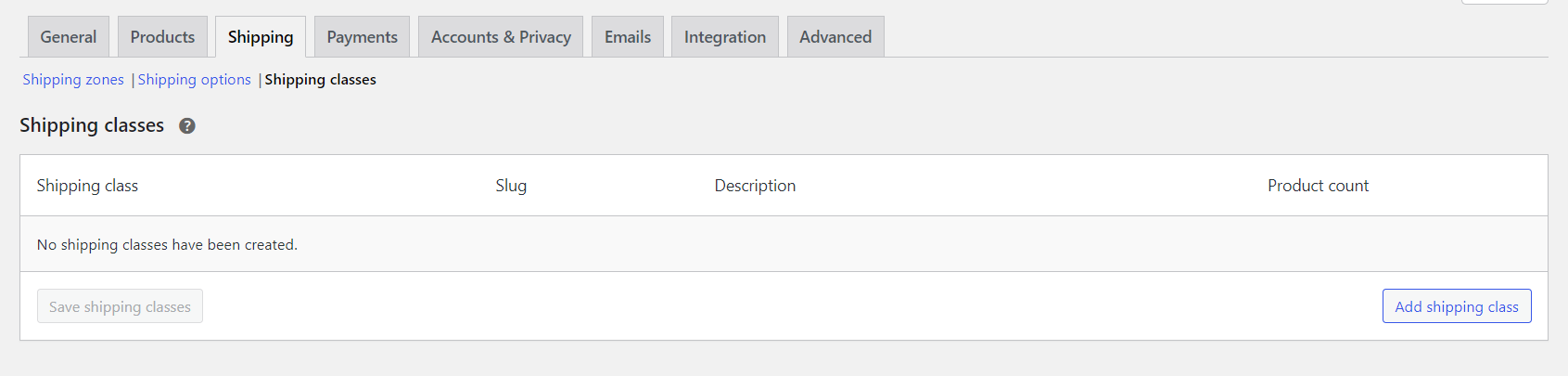
Qui puoi inserire un nome e una descrizione per la tua classe. Puoi anche trascinare e rilasciare le classi per modificare il loro ordine di priorità.
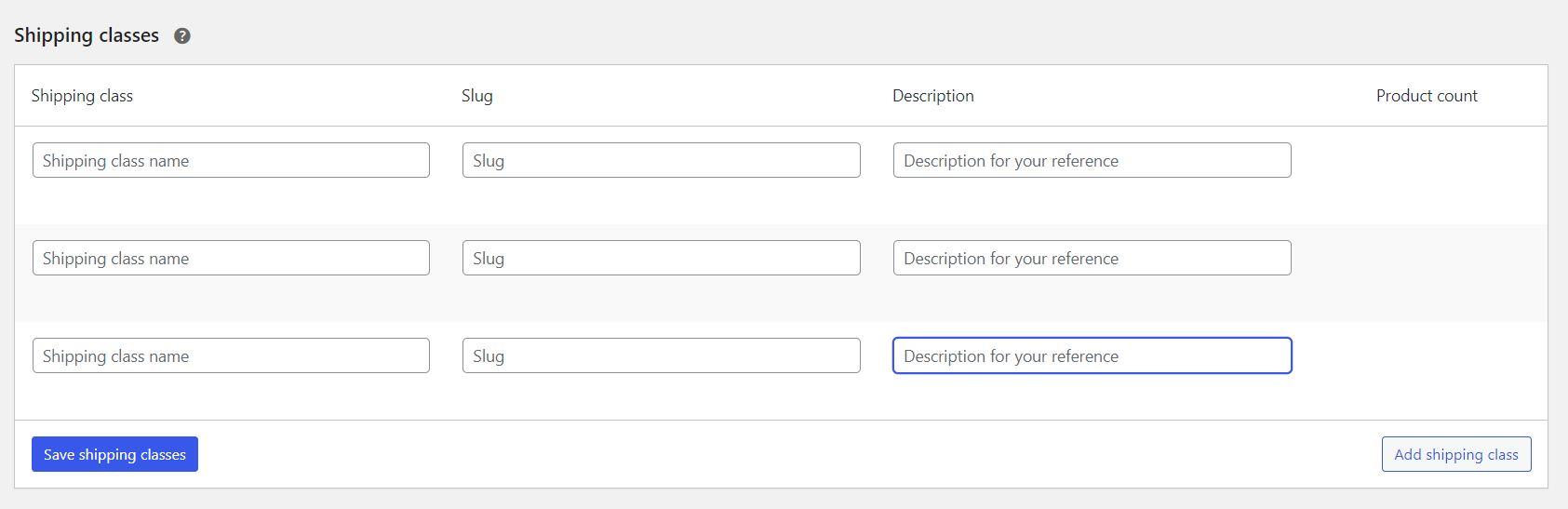
Dopo aver creato le tue classi, devi assegnarle ai tuoi prodotti. Per fare ciò, vai su WooCommerce > Prodotti e seleziona il prodotto a cui vuoi assegnare la classe. Quindi, vai alla scheda Spedizione e seleziona la classe dal menu a discesa Classe di spedizione:
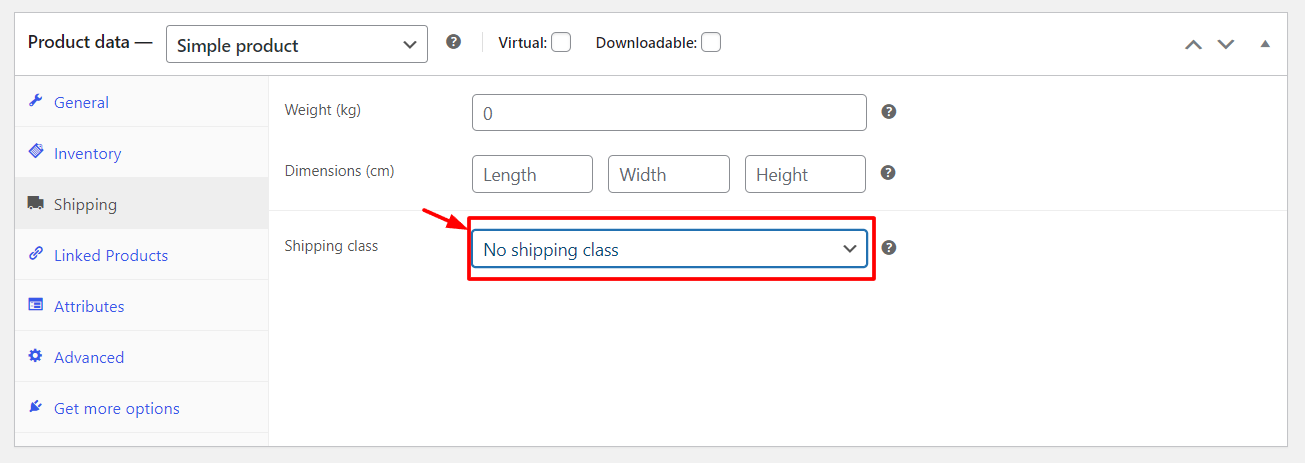
Puoi anche assegnare le classi di spedizione in blocco utilizzando la funzione Modifica in blocco.
Una volta assegnate le classi, puoi utilizzarle per modificare i costi di spedizione per ciascun metodo. Ad esempio, se utilizzi Tariffa forfettaria come metodo, puoi aggiungere un costo per ogni classe nel campo Costo utilizzando questo formato: Class Cost + [class] * [fee] . Ad esempio, se desideri addebitare $ 10 per la classe Pesante e $ 5 per la classe Fragile, puoi inserire 10 + [heavy] * 0 + 5 + [fragile] * 0 nel campo Costo.
Puoi anche utilizzare segnaposto e formule per calcolare i costi dinamici in base a fattori come il peso o la quantità. Ad esempio, se desideri addebitare $ 5 più $ 2 per kg di peso per la classe Heavy e $ 5 più $ 1 per articolo per la classe Fragile, puoi inserire 5 + [heavy] * 2 + 5 + [fragile] * [qty] nel campo Costo.
È possibile ripetere questo processo per ogni metodo e classe che si desidera utilizzare.
Come impostare l'evasione degli ordini di WooCommerce
L'ultimo passaggio nella configurazione della spedizione WooCommerce è impostare il processo di evasione degli ordini. L'evasione degli ordini è il processo di preparazione, imballaggio e spedizione degli ordini ai clienti.
Esistono diversi modi per gestire l'evasione degli ordini, a seconda del modello di business e delle preferenze. Ecco alcune delle opzioni più comuni:
- Auto-realizzazione : questo è quando gestisci tutto da solo, dallo stoccaggio del tuo inventario, all'imballaggio dei tuoi ordini, alla stampa di etichette e alla spedizione. Questa opzione ti dà il pieno controllo sulle tue operazioni di spedizione, ma richiede anche molto tempo, spazio e risorse.
- Adempimento di terze parti : questo è quando esternalizzi alcune o tutte le tue attività di evasione a un fornitore di servizi di terze parti, come ShipBob o ShipStation. Questa opzione ti fa risparmiare tempo e fatica, ma aggiunge anche un costo aggiuntivo e riduce il tuo controllo sulle operazioni di spedizione.
- Dropshipping : questo è quando non conservi alcun inventario, ma ti affidi invece a un fornitore o produttore per spedire i tuoi ordini direttamente ai tuoi clienti. Questa opzione elimina la necessità di gestire l'inventario e le attività di evasione, ma limita anche la selezione dei prodotti e il controllo di qualità.
Per impostare il processo di evasione degli ordini in WooCommerce, devi scegliere l'opzione che funziona meglio per te e integrarla con il tuo negozio WooCommerce. Ad esempio, se scegli l'auto-realizzazione, puoi utilizzare WooCommerce Shipping per stampare etichette e tracciare le spedizioni dalla tua dashboard. Se scegli l'adempimento di terze parti o il dropshipping, puoi utilizzare plug-in come WooCommerce ShipStation Integration o WooCommerce Dropshipping per connettere il tuo negozio con il tuo fornitore di servizi.
Conclusione
La spedizione è una parte vitale di qualsiasi attività di e-commerce. Impostando correttamente le opzioni di spedizione di WooCommerce, puoi offrire un'esperienza di acquisto fluida e soddisfacente ai tuoi clienti, ottimizzando anche i costi e l'efficienza.
In questa guida, ti abbiamo mostrato come aggiungere le spese di spedizione in WooCommerce utilizzando diversi metodi, zone, classi e plug-in. Abbiamo anche spiegato come impostare il processo di evasione degli ordini utilizzando diverse opzioni.
Speriamo che questa guida ti abbia aiutato a capire come aggiungere le spese di spedizione in WooCommerce. Se hai domande o feedback, non esitare a lasciare un commento qui sotto.
Vendita felice!
